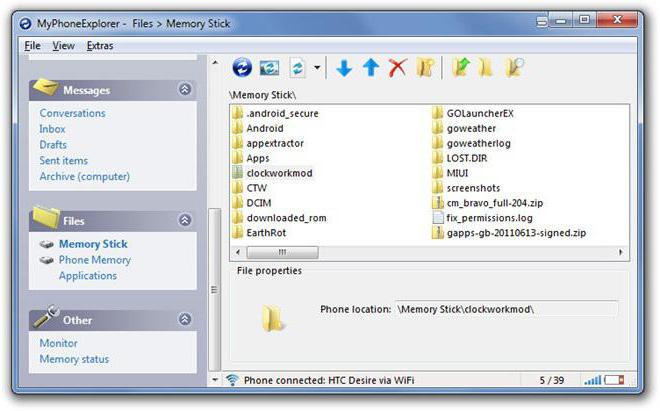오늘날에는 디지털 카메라조차도최근에이 기술을 적극적으로 비판 한 전문 마스터. 진보가 멈추지 않기 때문에 놀라운 일이 아닙니다. 최신 카메라를 포함하여 모든 것이 개선되고 있습니다. 그리고 평범한 아마추어에 대해 말할 필요가 없습니다. 디지털 기술은 10 년 전에는 꿈도 꾸지 못했던 편리함을 제공합니다. 이와 관련하여 오늘날 많은 사람들이 카메라에서 컴퓨터로 사진을 다운로드하는 방법에 대한 질문에 관심이 있습니다. 이것을 자세히 살펴 보겠습니다.
연결 케이블

모든 최신 카메라와 함께 완성PC 또는 노트북에 연결할 수있는 특수 케이블이 반드시 제공됩니다. 모든 최신 컴퓨터 또는 노트북에는 다양한 종류의 외부 장치를 연결하기 위해 특별히 설계된 특수 직사각형 소켓 (USB 포트)이 있습니다. 일반적으로 시스템 장치 뒷면에 있습니다. 카메라에도 이러한 소켓이 있습니다. 그러나 컴퓨터 USB 포트와 달리 다른 장치의 포트는 일반적으로 사용자 정의 크기입니다. 따라서 카메라 제조업체는 어댑터 케이블로 장비를 완성합니다. 이 추가 기능을 사용하면 사진을 컴퓨터에 업로드하는 방법에 대한 질문이 매우 간단 해집니다. 이 솔루션을 사용하면 문제없이 PC에 연결할 수 있습니다.

프로그램 CD
케이블 외에도 키트에는 특수 드라이버 프로그램이있는 디스크도 포함되어 있습니다.
제공하기 위해 필요합니다컴퓨터의 운영 체제와 외부 프로그램의 상호 작용. 물론 카메라에서 컴퓨터로 사진을 다운로드하는 방법에 대한 질문은 우선이 드라이버 설치 문제에 있습니다. 이 과정은 완전히 복잡하지 않습니다. 사용자는 드라이브에 디스크를 삽입하기 만하면됩니다. 대부분의 경우 프로그램은 자체적으로 시작됩니다. 언어 만 선택하고 필요한 경우 추가 소프트웨어 설치를 허용하면됩니다.
장치를 연결하면 어떻게 되나요?
따라서 드라이버를 설치하고 카메라를 연결했습니다.케이블을 통해 노트북이나 컴퓨터에 연결합니다. 그 후에는 어떻게 되나요? 우선 카메라 자체를 켜야합니다. 그러면 Windows 설치 마법사가 새 하드웨어를 테스트합니다. 모든 것을 올바르게 수행 한 경우 비문이 화면에 나타나며 그 의미는 장치가 완전히 사용할 준비가되었다는 사실로 귀결됩니다. 또한 "컴퓨터"창에 나타나는 카메라 아이콘으로 연결 성공 여부를 확인할 수 있습니다. 동시에 알림 영역에 안전한 제거 아이콘이 표시됩니다. 그런 다음 아무 문제없이 사진을 컴퓨터에 다운로드 할 수 있습니다.
파일 전송 프로그램에 대한 작업

카메라를 PC에 연결하면 화면이OS가 연결된 장치에서 찾은 파일로 수행 할 작업을 묻는 창이 나타납니다. 가장 간단한 방법은 드롭 다운 목록에서 드라이버와 함께 컴퓨터에 설치된 프로그램을 찾는 것입니다. 사진을 전송하는 가장 쉬운 방법이 될 것입니다. 케이블을 다시 연결 한 후 매번 응용 프로그램을 검색하지 않으려면 "항상 선택한 작업 수행"필드 옆의 확인란을 선택해야합니다.
따라서 카메라에서 사진을 다운로드하는 방법은컴퓨터? 확인 버튼을 클릭하면 전송을 시작할 수있는 새 창이 화면에 나타납니다. 기본적으로 "이미지"라이브러리에 업로드됩니다. 이 경우 매번 새 폴더가 생성되며 그 이름은 전송 날짜입니다.
사진 전용 폴더를 만드는 방법

카메라에서 사진을 다운로드하는 방법을 알아 냈습니다. 이제 정리하고 저장하는 방법을 알아 봅시다.
파일 전송 설정을 변경하려면 다음을 수행해야합니다.변경 버튼을 클릭 한 다음 "찾아보기"를 클릭합니다. 나타나는 창에서 필요한 디렉터리에 새 폴더를 만들고 이름을 지정하고 연 다음 확인을 클릭합니다. 결과적으로 사진은 지정한 위치에 정확하게 저장됩니다.
원하는 경우 해당 이름을 정의 할 수도 있습니다.파일을 전송할 때 선택한 디렉토리에 생성 될 폴더. 이렇게하려면 각 전송 항목에 대한 새 하위 폴더 만들기로 이동합니다. 열리는 창에서 파일 이름과 카운터를 입력합니다. 이름은 무엇이든 될 수 있습니다. 생성 날짜를 카운터로 사용하거나 서수를 지정할 수 있습니다. 프로그램이 구성되면 확인 버튼을 클릭합니다. 이 응용 프로그램을 사용하면 앞으로 카메라에서 컴퓨터로 사진을 다운로드하는 방법에 대한 질문이 전혀 눈에 띄지 않을 것입니다. 케이블을 연결하기 만하면 설치된 프로그램의 창이 표시됩니다.
최종 단계

필요한 모든 파일을 컴퓨터로 전송 한 후 코드를 뽑을 수 있습니다.
미리 카메라를 꺼야합니다.또한 시스템 종료에 대해 "경고"해야합니다. 트레이에서 클릭해야하는 녹색 화살표가있는 특수 아이콘을 볼 수 있습니다. 그 후에는 하나의 항목 만있는 창이 나타납니다. 클릭해야합니다. 다음으로 카메라 연결이 끊어집니다. 이러한 모든 작업을 건너 뛸 수 없습니다. 그렇지 않으면 카메라의 OS가 손상 될 수 있습니다.
대체 옵션
당신이 현대의 소유자라면어떤 이유로 든 손에 케이블이없는 경우 다른 방법을 사용할 수 있습니다. 파일을 전송하려면 카메라에서 메모리 카드를 제거하고 카드 리더기에 삽입해야합니다. 이것은 끝에있는 노트북의 특수 소켓의 이름입니다. 컴퓨터는 카드를 이동식 디스크로 인식합니다. 자동 실행 창이 화면에 나타납니다. 파일을 전송 한 후에는 카드를 제거하고 카메라에 다시 삽입해야합니다. 이 방법을 너무 자주 사용하지 마십시오. 지속적으로 빼 내면 섬세한 카드는 빠르게 실패합니다.
보시다시피 카메라를 컴퓨터에 연결파일 전송은 특별히 복잡한 과정이 아닙니다. 가장 중요한 것은 먼저 디스크에서 필요한 드라이버와 소프트웨어를 설치하는 것입니다. 파일을 다운로드 할 때 프로그램의 권장 사항에 따라 안내됩니다. 물론 코드를 뽑기 전에 몇 가지 간단한 단계를 수행해야한다는 것을 잊지 마십시오.